Windows е гъвкава операционна система, която ви позволява да правите почти всичко, което искате. Можете да контролирате почти всеки аспект от него, освен, изглежда, не можете да контролирате кога Windows 10 ще се заключи. Всъщност не изглежда, че можете да автоматизирате заключването на Windows 10, освен ако не използвате Dynamic Lock. Истината е, че можете автоматично да заключите Windows 10, ако системата ви е неактивна твърде дълго. Настройката е налице от самото начало и всъщност е функция, която присъстваше в Windows XP, Vista, 7 и 8/8.1.
За да бъде ясно, говорим за заключване на вашата система, т.е. същото нещо, което се случва, когато докоснете Win+L. Вашият дисплей няма да бъде спрян, вашата система също няма да бъде поставена в режим на заспиване. Ако това са настройките, които търсите, отидете на Опции за захранване в контролния панел или отидете на групата настройки на системата в приложението Настройки и погледнете под раздела Захранване и заспиване.
Автоматично заключване на Windows 10
Windows 10 все още има скрийнсейвър. Може би си спомняте, че скрийнсейвърът, ако е активен, също може да заключи вашата система. Винаги се прави така дори в по-старите версии на Windows. За да заключите автоматично Windows 10, след като сте били неактивни известно време, трябва да активирате скрийнсейвъра.
Отворете приложението Настройки и отидете в групата настройки за персонализиране. Изберете раздела Заключен екран и превъртете до самия край. Ще имате опция, наречена Настройки на скрийнсейвъра. Кликнете върху него.
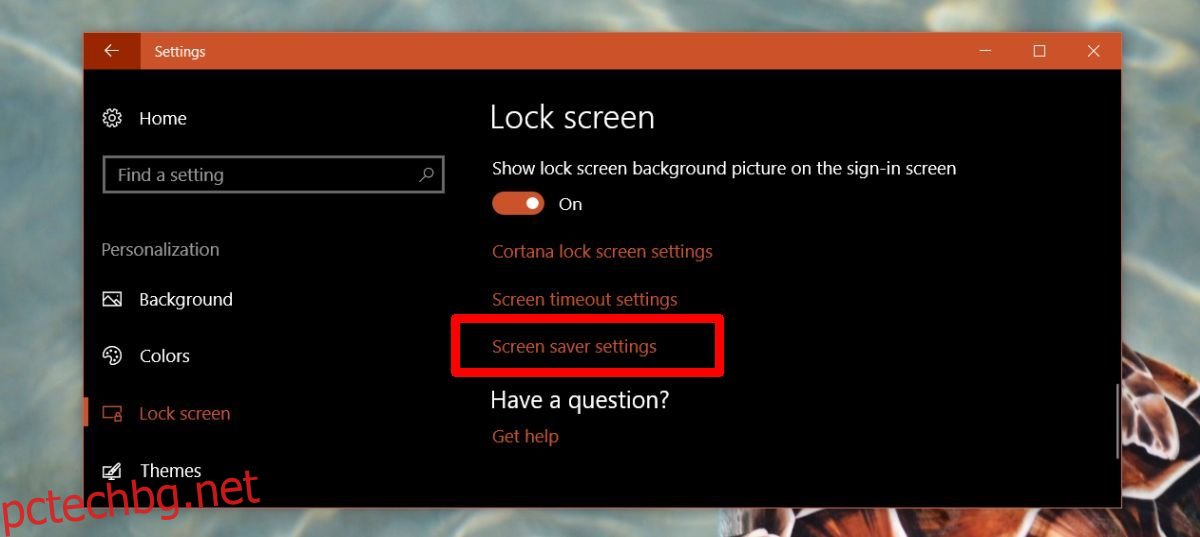
В прозореца за настройки на скрийнсейвъра отворете падащото меню и изберете „Празно“ или нещо друго. В полето „Изчакайте“ въведете периода от време за автоматично заключване. Например, ако въведете 1, скрийнсейвърът ще се активира, ако сте били неактивни в продължение на 1 минута. След това се уверете, че сте активирали опцията „При възобновяване, показване на екрана за влизане“. Това е, което заключва Windows 10.
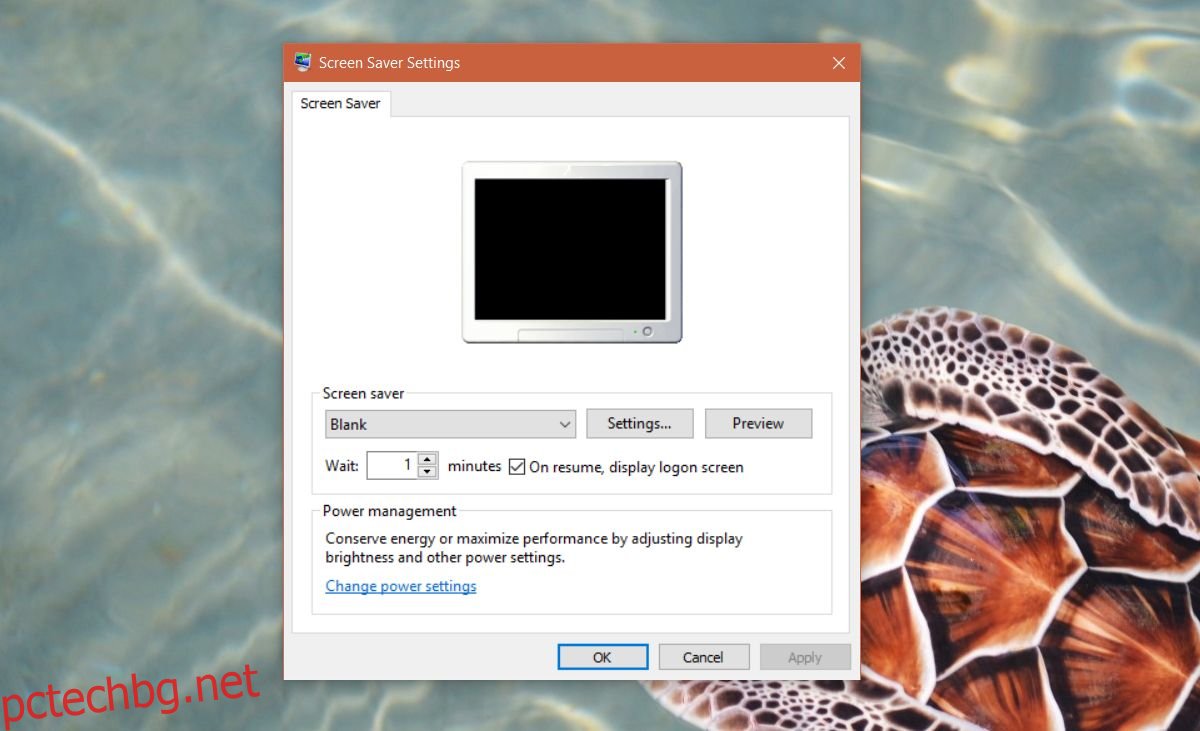
Това е всичко, което трябва да направите. Можете да зададете времето за автоматично заключване до една минута. Ако рутинно забравяте да заключите системата си, когато станете, можете да активирате празен скрийнсейвър и той автоматично ще заключи Windows 10 вместо вас, ако сте били неактивни твърде дълго. Най-добрата част от този трик е, че можете да персонализирате колко дълго вашата система трябва да не работи, преди да бъде автоматично заключена.
Автоматично заспиване на Windows 10
Ако искате автоматично да заспивате Windows 10 и той да иска парола, когато събуждате системата си, можете да направите и това и не е необходимо да активирате скрийнсейвър за него.
Отворете приложението Настройки и отидете в групата с настройки на дисплея. Изберете раздела Power & Sleep. Превъртете надолу до опцията за захранване и изберете кога вашата система трябва да спи, когато е на батерия и кога е включена.
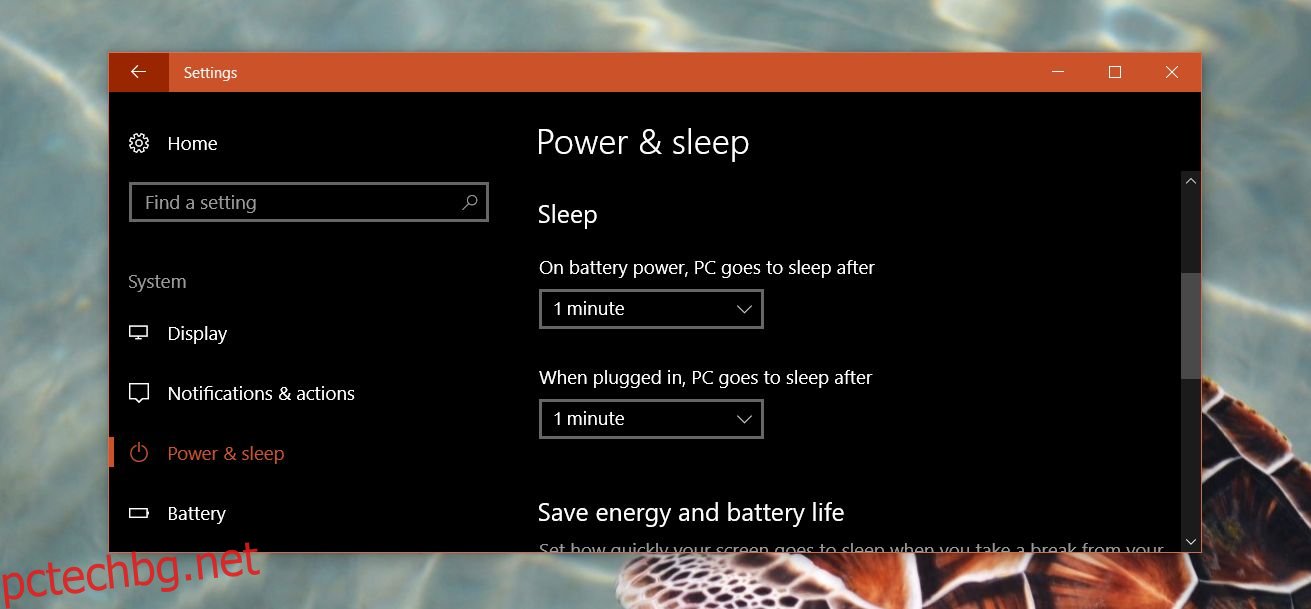
След това отидете на групата с настройки „Акаунти“. Изберете раздела Опции за вход. Под секцията Изискване на вход изберете „Когато компютърът се събужда от заспиване“.
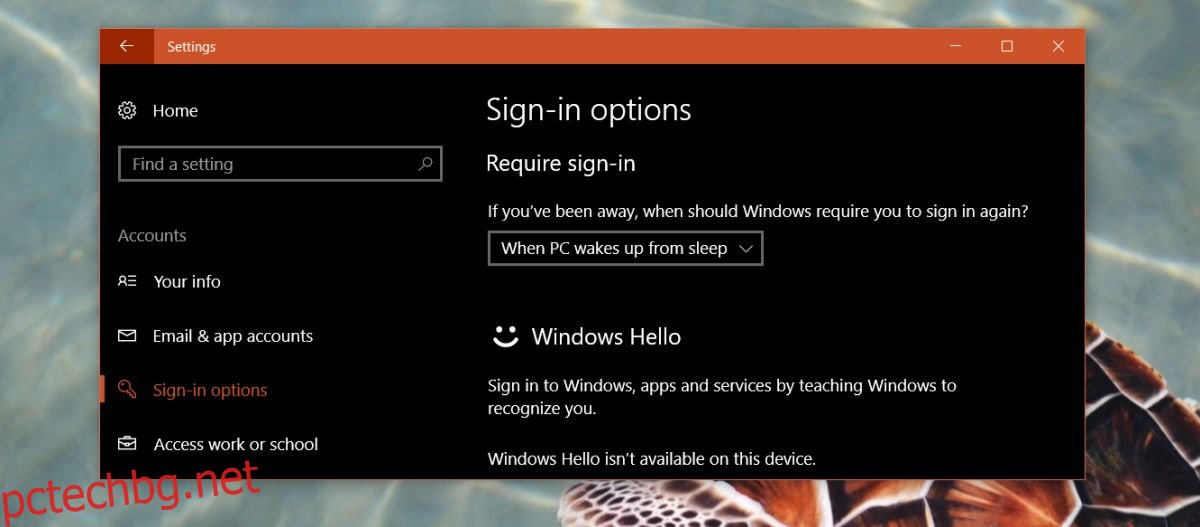
Много системи с Windows 10 отнемат много време, за да излязат от заспиване, а някои в крайна сметка остават на празен екран. Това е повтарящ се проблем с Windows 10 от ден, поради което опцията за автоматично заключване е по-подходяща.
